indesign中填充图案以后,想要让图案变透明,但是描边不变,该怎么设置呢?下面我们就来看看详细的教程。
1、打开一个ID文档
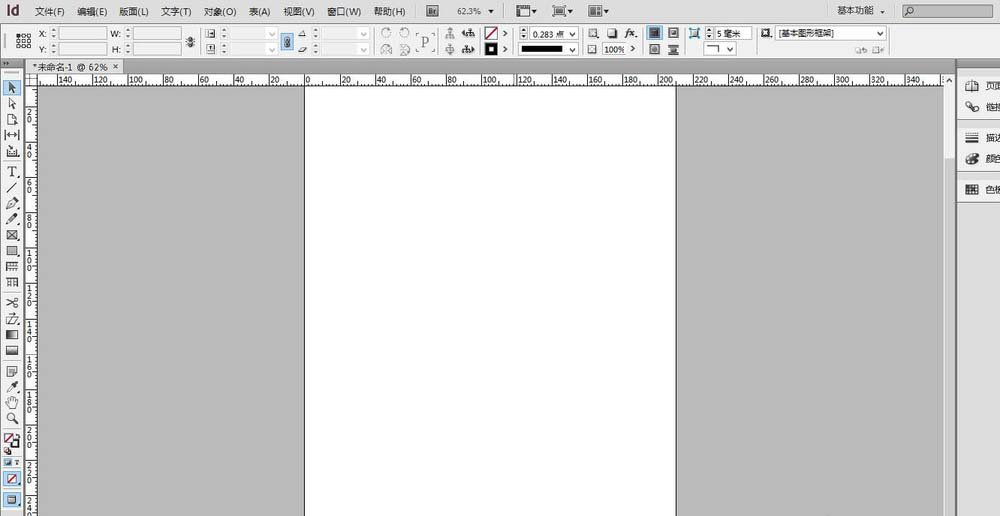
2、我随意画一个对象方块
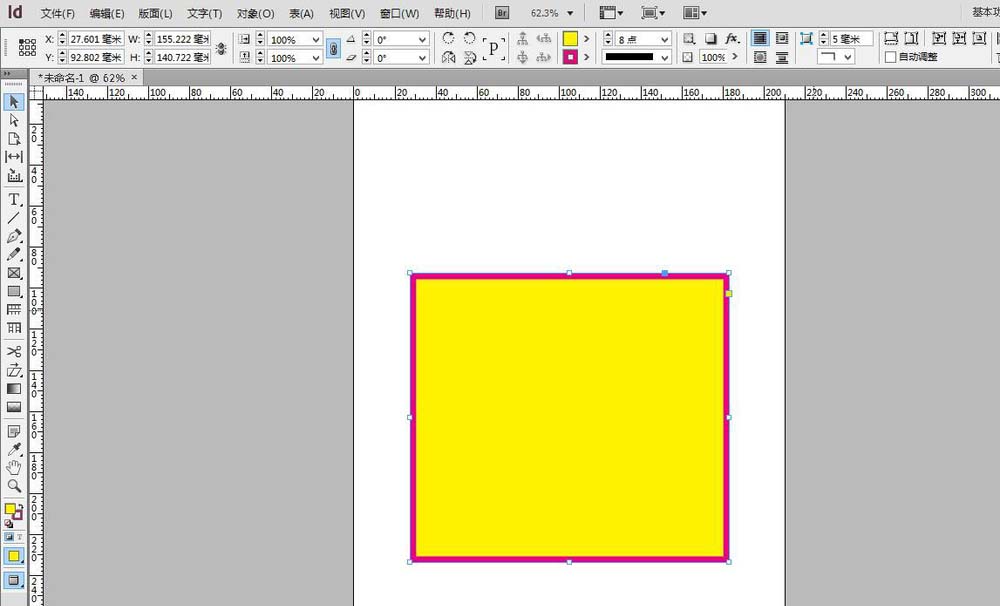
3、现在要将对象的黄色填充部分变透明度,为了观察明显,我加了一张底图
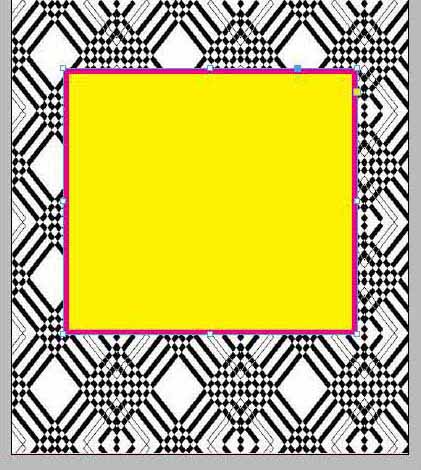
4、选择方块对象
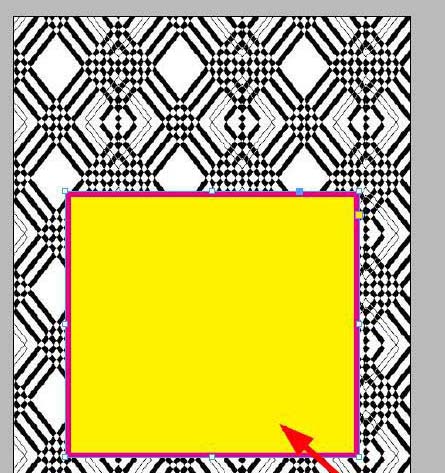
5、点击如图所示方块图块,出现“应用效果到对象”
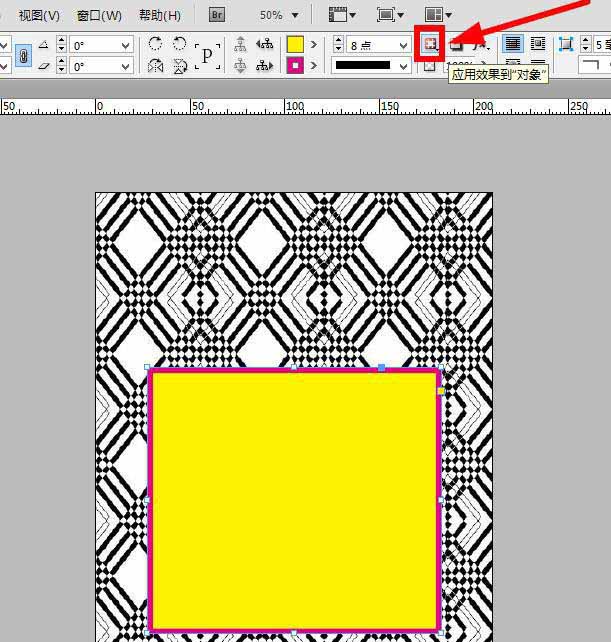
6、会出现,“对象”“描边”“填色”的选择,一般默认的都是对象
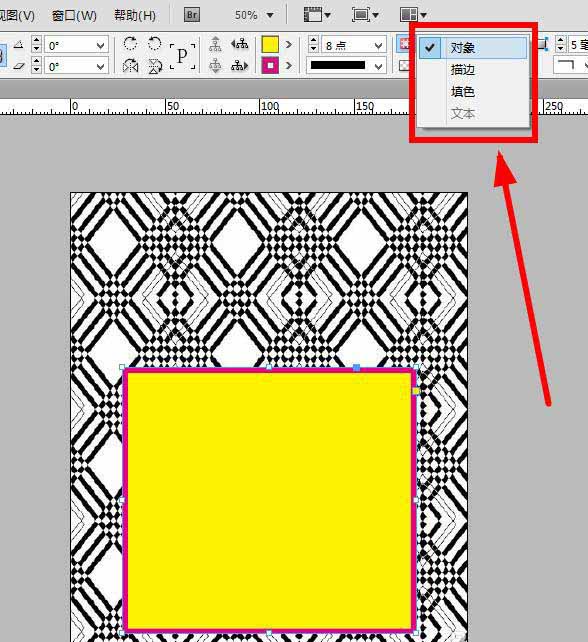
7、现在我要改变填充的颜色透明度,所以我选择填色
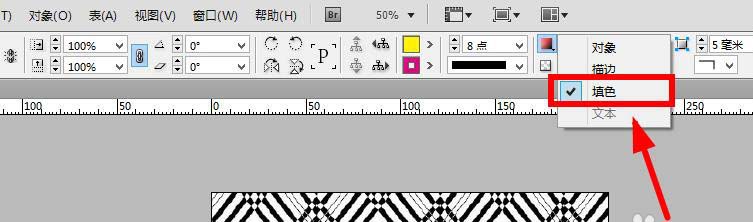
8、然后选择对象后,在如图所示的位置更改不透明度的百分比
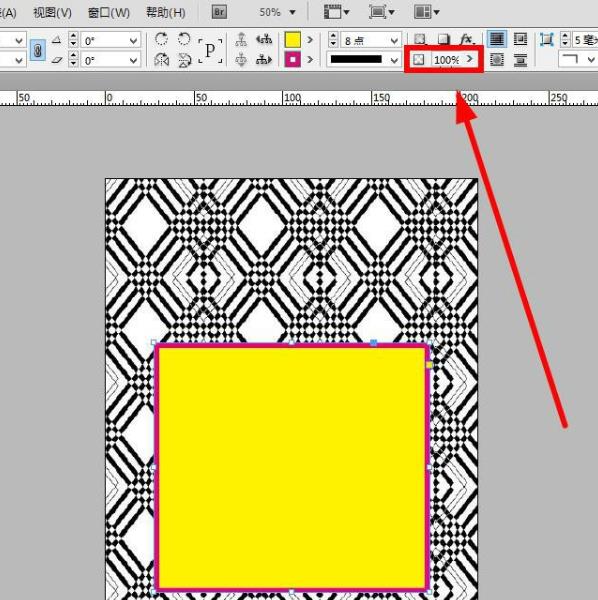
9、双击进去输入0~100的数字,我输入50,然后“Enter”回车确定,就会出现如下图所示的效果
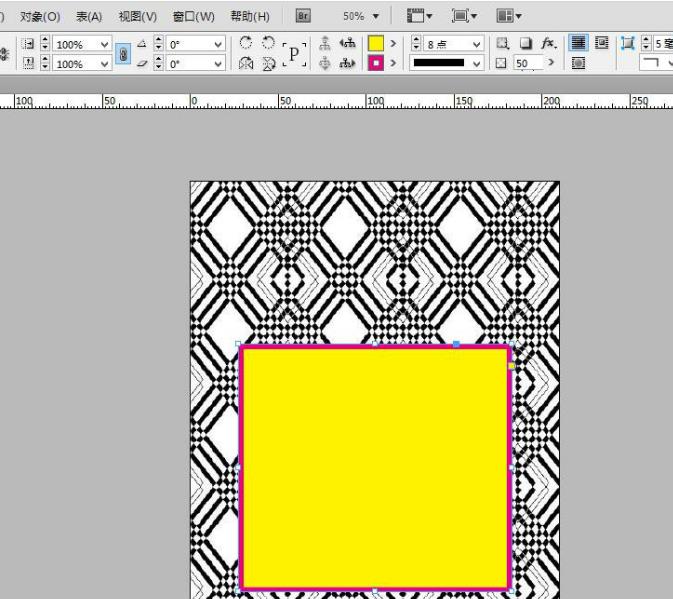
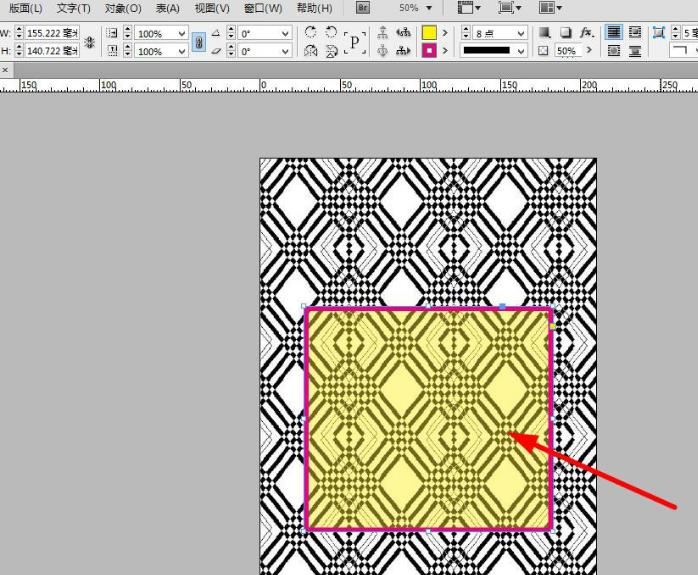
10、还可以用相同的方法调整描边的透明度,然后在这个基础上还可选择对象调整透明度调整
以上就是indesign中填充变透明的教程,希望大家喜欢,请继续关注武林网。
相关推荐:
Indesign怎么新建和保存文档?
indesign绘制的图形怎么填充颜色?
indesign怎么删除杂志中多余的页面?
新闻热点
疑难解答